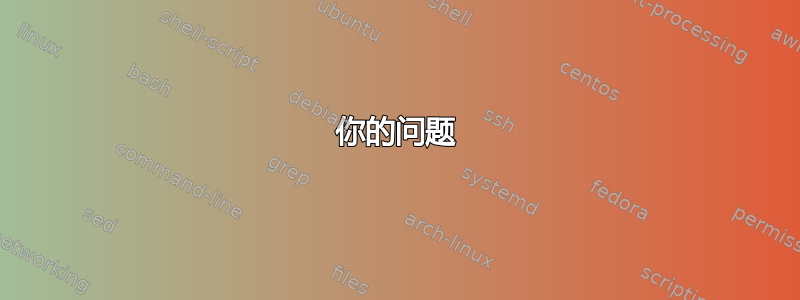
我在用Ubuntu 20.04.1LTS。对于如何在安装服务器后设置网络配置,我了解得非常有限。
我在 dhcp 家庭子网旁边运行了一个小型子网,上面有一个静态 IP 服务器。我pihole运行了指向unbounddnsquery 的服务器。
然后我nameserver在 netplan 中设置127.0.0.1为本地 dnsquery。静态 IP 服务器现在没有连接到 homesubnet/internet,我可以 ping 服务器,但服务器无法 ping 回去。
IP 路由显示没有给我任何信息。我感觉服务器找不到路由器?Gateway已设置。
答案1
我不确定我是否正确解释了您的问题,但有几件事可以帮助测试您是否真的可以从您的服务器上看到您的路由器。
因为 NetPlan 现在是默认管理器,我们可以忽略/etc/resolv.conf,但是为了在 Ubuntu 上查看或修改,您可以通过/etc/resolv.conf如下方式设置您的 DNS 设置:
nameserver 127.0.0.53
options edns0
search internal-network.local
如果您正在使用resolv而不是Netplan,请将其指向您的 DNS 提供商(在这个问题中,我推测是 PiHole),然后重新启动服务:
sudo systemctl status resolvconf.service
从这里,您可以测试是否可以访问路由器或 DNS 提供商。如果您只是使用ping目的地的 IP 地址(从等式中删除 DNS),您应该看看是否可以到达 L2 下一跳。您可以很容易地找到这一点:
ip a | grep default
default via 192.168.0.1 dev eno2
default via 192.168.0.1 dev eno2 proto dhcp metric 100
(请注意您的范围会有所不同)
从那里执行基本操作ping -c 1 192.168.0.1以确保连接正常。从这里您可以开始验证您是否具有 L2 网络访问权限。
你的问题
我感觉服务器找不到路由器
这很开放。如果您已正确配置 DHCP 租约(或静态路由),那么应该没问题。在您的服务器上,看看 netplan配置并确保您已正确设置它。
运行cat /var/lib/NetworkManager/internal...(注意该文件是唯一的,用于tab自动完成)以查看您的 DHCP 数据:
# This is private data. Do not parse.
ADDRESS=192.168.0.9
NETMASK=255.255.255.0
ROUTER=192.168.0.1
SERVER_ADDRESS=192.168.0.1
T1=42600
T2=74550
LIFETIME=85200
DNS=8.8.8.8 8.8.4.4
DOMAINNAME=internal-network.local
CLIENTID=01b42e9933fa61
如果你在这里得到了正确的信息(ROUTER、NETMASK和SERVER_ADDRESS),那么你的问题就出在其他方面了。一个简单的 ICMP ping 就能表明你是否有权访问你的路由器。如果你在同一个逻辑网络中(我将猜测如果您处于常规 /24 范围 (255.255.255.0/24)),那么您还应该可以看到您的 DNS 设置,而不需要路由。
IP 路由显示没有提供任何信息。我感觉服务器找不到路由器?
这将为您提供所需的所有信息。如果您的 DNS 服务器不在同一广播域内,则需要路由到它。如果它在同一个逻辑子网中,那么您应该能够遵守您盒子上的默认路由(假设您有 1 个逻辑 NIC) - 即使不是,只要default知道如何路由到 $x 就可以了。
这里的问题是你的服务器有能力路由通过将路由器连接到互联网。首先确定路由器的内部 IP 地址,看看是否可以访问它 - 然后尝试互联网地址:
m-(~)-(15 files, 1.5Mb)--> traceroute 1.1.1.1
traceroute to 1.1.1.1 (1.1.1.1), 64 hops max
1 192.168.0.1 0.505ms 0.395ms 0.301ms
2 58.162.26.2 1.810ms 1.904ms 1.923ms
第一跳是我的路由器,然后连接到互联网。如果您有双网卡,您可能需要添加一条路由:
ip route add 1.1.1.1/32 via 192.168.0.1
重新测试此单个主机并查看您的路由是否改变。
答案2
放弃了静态 IP。经过大量的 Google 搜索和反复尝试后:
1-在路由器上为子网启动 dhcp 服务器,绑定服务器 mac。
2——擦除 /etc/netplan/01-netcfg..
3-找出 dhcp 渲染器。
4 - 修复 netplan 以启动 dhcp。
网络:
版本:2
渲染器:networkd
以太网:
en01:
dhcp4:true
5 - netplan 尝试 -> netplan 应用


